Како елиминисати грешку 50 у иТунес-у

- 4427
- 873
- Moses Gerlach
ИТУНЕС апликација, коју је створио Аппле ће радити са ИОС уређајима, доноси непроцењиву корист власницима иПхоне-а и иПада, јер могућности услуге нису ограничена само на функције Медиа Плаиер-а. Помоћу Аитиунса можете ажурирати и обнављати обрезивање уређаја или извршити бројне друге акције, што програмирају вишенаменски и готово неопходни за власнике "јабука". Али са свим својим предностима, иТунес често "прија" корисницима са неуспехом, праћеним одговарајућим обавештењима. Дакле, због недостатка комуникације са Аппле серверима, може доћи до непознате грешке 50. Може се појавити и са фирмваре и при преузимању садржаја из иТунес Сторе-а, док је немогуће наставити поступак док се неуспех не елиминише. Кодекс садржан у поруци коју је доделио свака грешка олакшава потрагу за извором проблема.

Методе за уклањање грешака 50 у иТунес-у.
Потражите методе корекције грешака 50
Могуће је одредити непознату везу са серверима који су повезани са оним што је разлог за покушаје уклањања проблема. За почетак, разматрамо најједноставније начине да исправимо грешке 50 у иТунес, јер чак и једноставне манипулације уређајима за поновно покретање често решавају проблем за неколико минута, а затим прибегавају озбиљнијим методама за уклањање неуспеха корисника не мора. Понекад можете да урадите и са поновном поновном програмом, изађите са рачуна и улаз у њега поново може да сачува ситуацију и исправи грешку Аитииинс.
Метода 1. Искључивање антивируса, фиревалл
Заштитни систем инсталиран на рачунару често блокира активности иТунеса приликом враћања иПхоне фирмваре или других поступака, у вези са услугом као претњу. Када је будност антивируса или заштитних ватровара толико развијена, појављују се грешке које ометају процесе програма. Може помоћи привремено гашење заштите за период рестаурације фирмвера. Ако се грешка 50 више није појавила у процесу рада, иТунс треба додати у антивирусним поставкама на листи изузетака. Такође је потребно да се искључи опција мрежне скенирања.
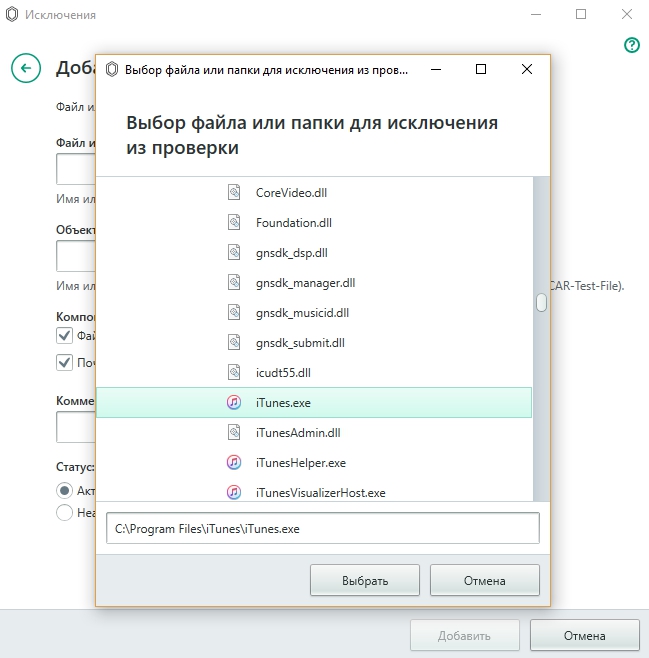
Метода 2. Престаните да проверите вирусе
Злонамјерни софтвер регистрован на рачунару може оштетити или уништити датотеке потребне за исправан рад програма и ОС-а. Да бисте идентификовали вирусне претње, потребно је покренути комплетно скенирање рачунара или лаптопа. Након откривања и уклањања вируса, потребно је поново покренути рачунар.
Метода 3. Уклањање мапе иТунес_цонтрол
Грешка 50 у програму се може догодити због погрешних садржаја мапе иТунес_цонтрол, као и опција за решавање проблема, једноставно се може уклонити са уређаја. У ту сврху се користи менаџер датотека, можете извршити поступак помоћу иТООЛС-а. Након уклањања мапе, морат ћете поново покренути уређај.
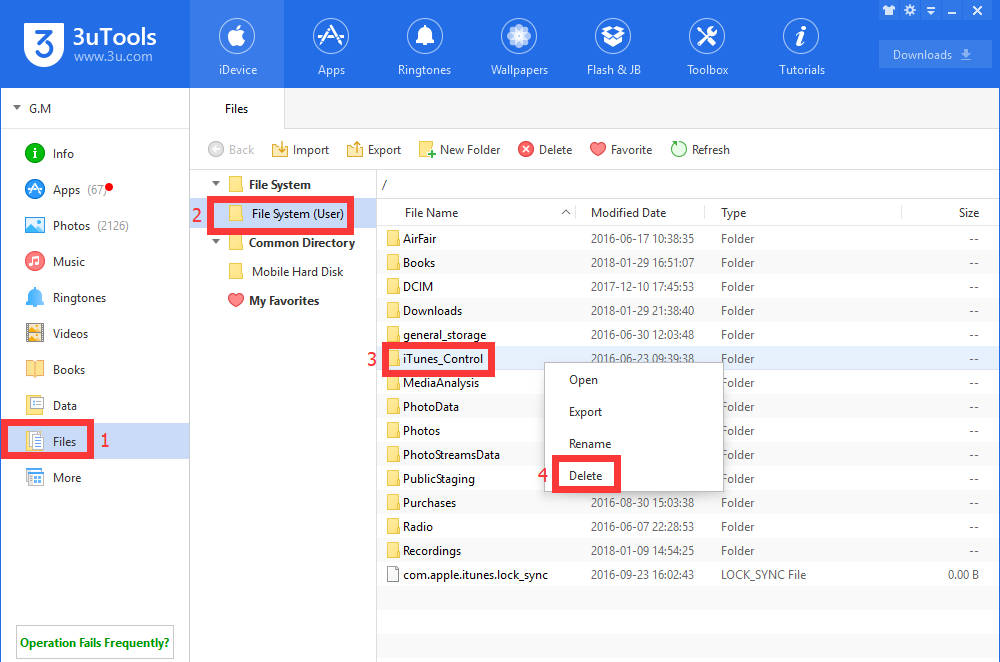
Метода 4. Ажурирање, поновна инсталација иТунеса
Програм треба да се ажурира на најновију верзију, јер стари-стиле аитиунс често изазива све врсте грешака. Можете да проверите доступност постојећих ажурирања у одељку "Ажурирања" из менија "Помоћ". Након инсталирања доступне најновије верзије потребна је поновно покретање. Ако ажурирање не утиче на ситуацију, често може исправити грешку поновним инсталирањем иТунеса. Потребно је у потпуности уклонити програм и сродне компоненте, за то можете да користите трећу апликацију, на пример, Рево Унинсталлер, а затим поново покрените рачунар и инсталирајте најновију верзију апликације.
Метода 5. Обнова уноса у регистру
Немогуће је да ручно уредите регистар без потребних вештина, јер ризикујете да разграните рачунар. Чак и погрешне акције мање помак на први поглед подразумевају непоправљиве последице за оперативни систем. Аутоматска корекција регистра помаже у безбедности посебних алата, као што су Мицрософт Винтхрустер. Пре покретања скенирања креира се сигурносна копија која омогућава отказивање извршених радњи у случају погрешних корака. Процес подразумева аутоматску замену оштећених датотека здравих, као резултат тога, а не само неуспех софтвера, већ и перформансе система се повећавају.
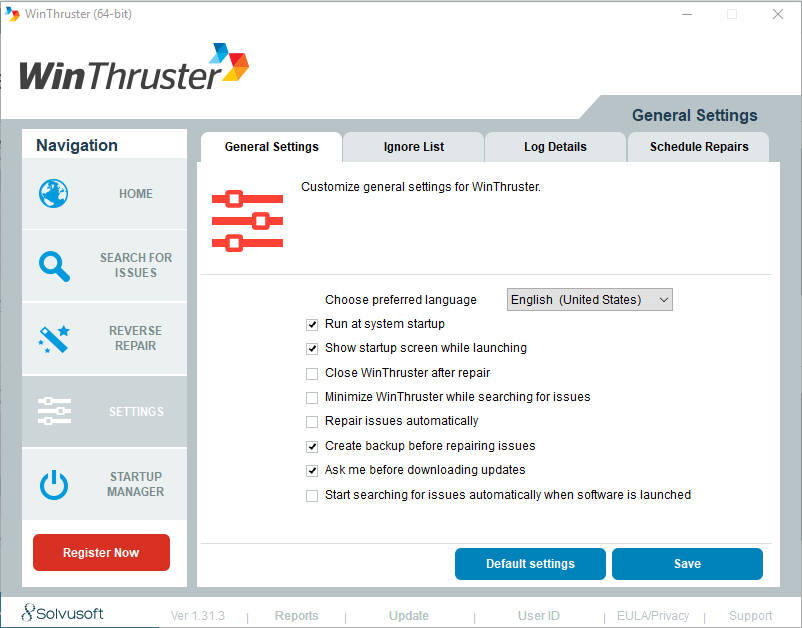
Метода 6. Ажурирање управљачких програма
Застарели или оштећени возачи такође могу изазвати грешку од 50 иТунеса. Можете да ажурирате управљачке програме и ручно и користећи посебан услужни програм захваљујући којима ће се целокупни процес бити аутоматизован.
Метода 7. Чишћење система смећа
Временом се не користе неискоришћене датотеке на рачунару, а систем и даље складишти пуно непотребног смећа, што може утицати на Виндовс рад. Да бисте уклонили нагомилано смеће, прикладно је користити посебне алате, на пример, ЦлеанМГР.
Метода 8. Провера датотека Виндовс Систем
Користећи стандардне Виндовс алате, можете да проверите системске датотеке за присуство проблема. Да бисте то учинили, на терену "Прошири", покрените команду "СФЦ / СцанНов". Поступак може потрајати неко време, као резултат којих се важни подаци о систему враћају и исправљају грешке.
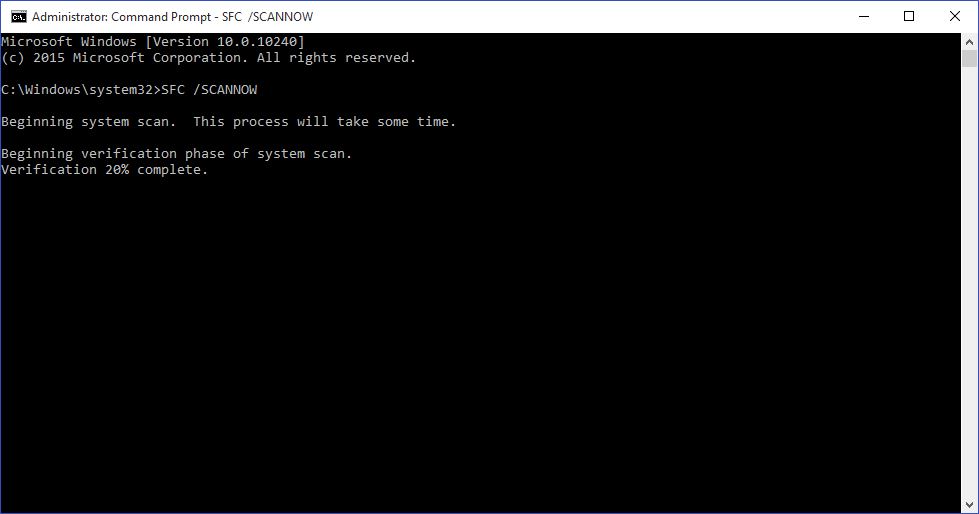
Метода 9. Виндовс Рецовери
Ефикасна метода је повратак на тачку опоравка система. Поступак ће омогућити ОС-у да се врати у стање у којој још није било грешака. Опција је доступна са контролне табле, током опоравка, корисничке датотеке остају нетакнуте.
Метода 10. Поново инсталирајте Виндовс
Ако су испробати све познате методе за уклањање грешака 50 у иТунес, али се појављује се појављује поново, мораћете да идете на радикалне мере, у потпуности поновите систем. Поступак није баш тежак, али без одговарајућих вештина, боље је да се не спустите на посао, већ да пребаците узде владе на господару.
Грешка 50 у неким случајевима може се повезати са хардверским кваром, па ако не бисте могли да решите проблем софтвером, боље је да се обратите услузи у којој ће стручњаци дијагностицирати уређај и извршити рад са поправком.

